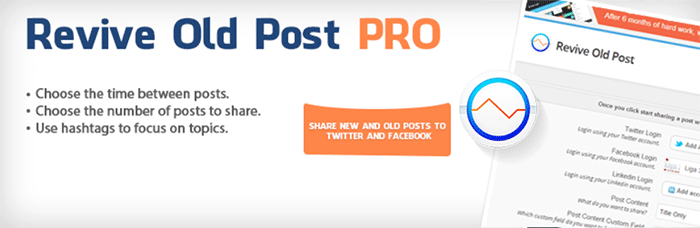
Revive Old Postは、Twitter・Facebookに過去記事をランダム投稿できるWordPressプラグインです。
このプラグインはソーシャルメディアに対して過去記事のランダム投稿を自動化できます。自動投稿に含めたくないカテゴリーや記事の除外設定もできます。
WordPressを利用してブログを運営する場合、記事数が増えてきたら、過去に書いた記事をソーシャルメディアに再投稿しましょう。そうすることで、ブログのアクセス数を増やすことができます。このプラグインを活用して、過去に書いた優良記事などを再投稿してブログを活性化させましょう。
ちなみに、このプラグインは、以前は「Tweet old post」という名前でした。現在はバージョンアップして機能が拡張されています。
目次[閉じる]
はじめに
このプラグインが優れていること
- WordPressの過去記事をTwitter・Facebookにランダム投稿できる。
- ソーシャルメディアに対してのランダム投稿を自動化できる。
一度設定を済ませれば、後は継続的にランダム投稿される。 - 日本語でも運用できる。管理画面は英語表記です。
- ランダム投稿する間隔を指定できる。
- ランダム投稿から除外する記事とカテゴリーを指定できる。
- 投稿する際のリンクは「短縮URL」に対応している。
- 有料版は「Linkedin、Xing、Tumblr」に対応できる。
- 有料版は「画像を添付」してランダム投稿できる。
- 有料版は「固定ページ、カスタム投稿タイプ」の記事もランダム投稿できる。
インストール方法
管理画面から検索してインストールしてください。
もしくは「wordpress.org」からダウンロードし、アップロードしてインストールしてください。
- WordPress管理画面 > プラグイン > 新規追加 >「Revive Old Post」で検索
- 「wordpress.org」からダウンロード
広告
プラグインの使い方
管理画面の場所
プラグインの管理画面は下記の場所にあります。
WordPress管理画面 > Revive Old Post
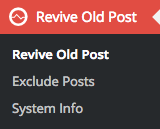
アカウント設定(Accounts)
まず初めに、ソーシャルメディアのアカウントをこのプラグインに連携させます。あなたが管理しているTwitterまたはFacebookのアカウントを認証してください。
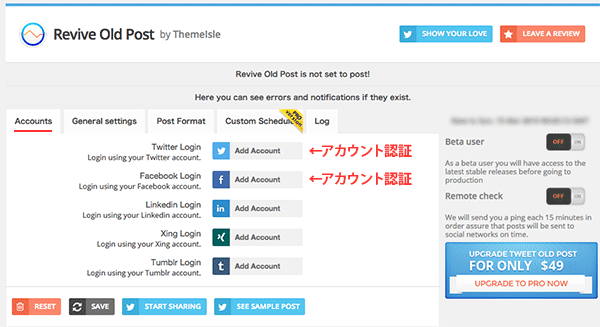
ソーシャルメディアのアカウント認証
Twitterのアカウントを認証する場合の例です。認証画面が表示されたら、連携アプリとして認証してください。
ちなみに、認証画面には「Tweet Old Post」と表示されますが、このプラグインの以前の名称です。アカウント認証を進めて問題ありません。
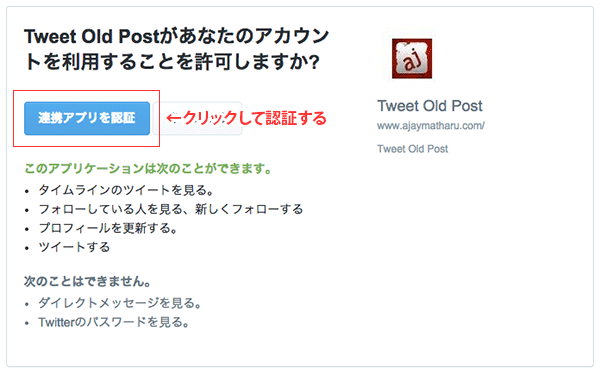
全体的な設定(General settings)
次に、ランダム投稿に関する全体的な設定を行います。必要に応じて設定値を調整しましょう。ランダム投稿から除外したいカテゴリーや記事があればここで登録してください。
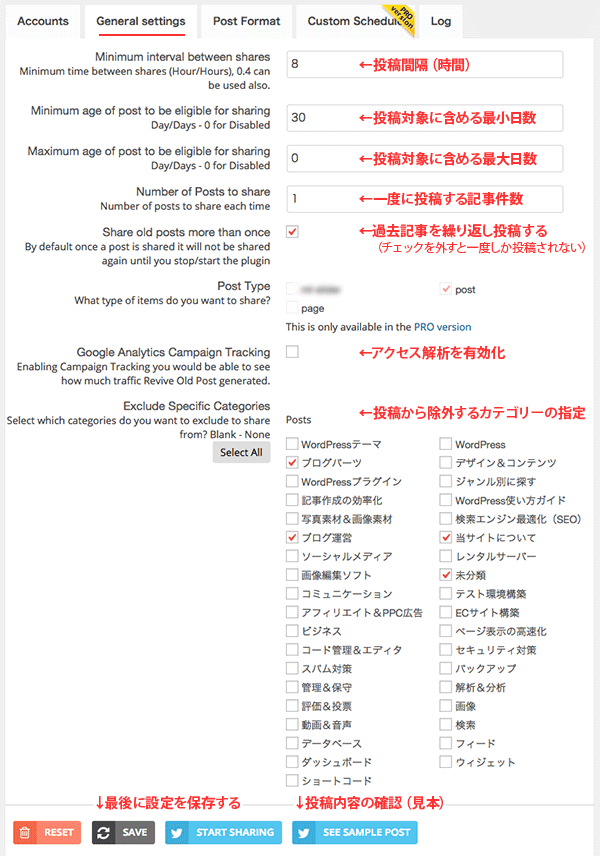
投稿内容の設定(Post Format)
次に、ソーシャルメディアのアカウントごとの投稿内容の設定を行います。ランダム投稿に追加する文言や短縮URLなどをここで設定します。
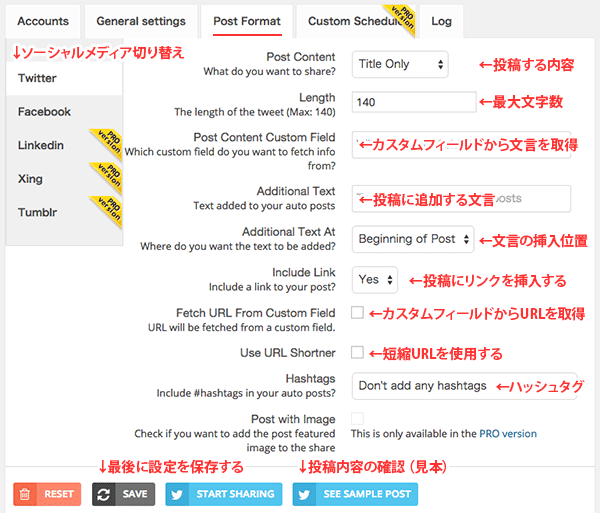
最後に共有開始ボタンを押してください
上記設定を完了後、最後に「START SHARING」ボタンを押す必要があります。このボタンを押さないと自動投稿の処理が実行されません。必ず忘れないようにしてください。

投稿予定時刻
上記ボタンを押すと、画面の右上に次に自動投稿が実行される日時が表示されます。
ちなみに、時間はGMT(グリニッジ標準時)になっています。日本時間に換算するには、表示される時刻に「9時間」を足してください。
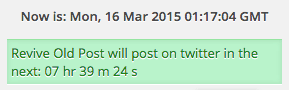
使用上の注意点
- 過去記事をランダム投稿する際は、投稿の頻度を上げ過ぎないように注意してください。
あまり頻繁に過去記事を投稿すると、逆効果になる場合があります。
迷惑行為にならない程度にしておきましょう。 - 記事の除外設定は必ず行う必要があります。
後から読んで役に立たさなそうな記事は除外しましょう。
例えば、「日記的な記事」や「後から読んで役に立たなそうな記事」は除外が必要です。
まとめ
Revive Old Postは、Twitter・Facebookに過去記事をランダム投稿できるWordPressプラグインです。
WordPressを利用してブログを運営する場合、記事数が増えてきたら、過去に書いた記事をソーシャルメディアに再投稿しましょう。そうすることで、ブログのアクセス数を増やすことができます。
このプラグインを活用して、過去に書いた優良記事などを再投稿してブログを活性化させましょう。




コメント Comments
コメント一覧
コメントはありません。